شمارش سلول با شرایط دلخواه
تابع sum علاوه بر جمع زدن اعداد به صورت معمول، توانایی جمع زدن سلول های دارای داده طبق شرایط دلخواه را نیز به ما می دهد.
فرض کنیم که دارای جدولی از اسامی دانشجویان به همراه نمره های آنان در یک درس باشیم
میخواهیم با استفاده از تابع Sum به سئوالات زیر پاسخ دهیم.
مثال 1: اگر اسم دانشجو “رضا” و حداقل نمره 7 باشد چند مورد وجود دارد؟
مثال 2: اگر اسم دانشجو سعید یا حداقل نمره 16 باشد چند مورد وجود دارد؟
ابتدا جدول اطلاعات را تشکیل میدهیم. در ستون P1 تا P10 اسامی افراد و در ستون Q1 تا Q10 نمرات را وارد می کنیم.
روش نام گذاری
اکنون به هریک از دو ستون اطلاعات نامی را اختصاص می دهیم. (به جای آدرس محدوده اسامی و نمرات، از نام آنها استفاده می کنیم.)
برای این کار محدوده P1 تا P10 را انتخاب کرده و از سربرگ Formulas عبارت Create from selection را کلیک می کنیم.
پنجره ای ظاهر می شود که دارای چند گزینه می باشد. در اینجا میخواهیم که عنوان بالای اسم دانشجویان به عنوان
اسم محدوده در نظر گرفته شود برای این منظور گزینه Top row را تیک می زنیم و بر روی OK کلیک می کنیم.
به روشی مشابه محدوده Q1 تا Q10 را اسم گذاری می کنیم. شکل زیر نحوه کار را نمایش می دهد.
فرمول را به صورت زیر می نویسیم.
{(( 7=<نمرات)*(“رضا” =اسامی))Sum=}
{(( 16=<نمرات)+(“سعید” =اسامی))Sum=}
روش درج فرمول آرایه ای
توجه: علامت های {} در ابتدا و انتهای فرمول را وارد نکنید. پس از نوشتن فرمول کلیدهای ctrl و Shift را با هم نگهداشته
و سپس کلید Enter را فشار دهید. که در این حالت علائم {} به صورت اتوماتیک به فرمول اضافه می شوند . (روش ورود فرمولهای آرایه ای)
جواب مثال 1 عدد 2 می باشد. چون دو نفر به اسم رضا در لیست وجود دارند و هر دو نفر نمره ای بالاتر از 7 کسب کرده اند.
جواب مثال 2 عدد 6 می باشد. چون دو نفر به اسم سعید و چهار نمره برابر یا بزرگتر از 16 در جدول داده ها وجود دارد
توجه: علامت * معادل کلمه AND و علامت + معادل کلمه OR می باشد.
تذکر: البته این اطلاعات بسیار مختصر است و بدون نوشتن فرمول نیز به راحتی جواب سئوالات مشخص است.
اما اگر داده ها بسیار زیاد باشند پاسخ به سئوالات با شرایط مختلف بسیار دشوار خواهد بود.
مطاله بیشتر:
“تابع Countif اکسل شمارش با شرط”


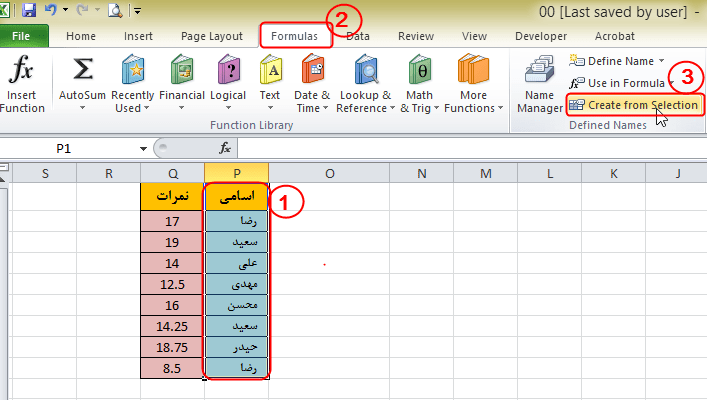
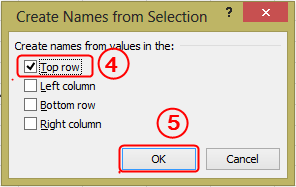
ثبت ديدگاه